php 편집기 Baicao에서는 Windows 10에서 폐쇄형 자막 색상 설정을 사용자 지정하는 방법을 알려드립니다. 미국 드라마나 외국어 영화 보는 것을 좋아하는 영화 팬이라면 비공개 자막을 놓치지 마세요. 하지만 기본 자막 색상이 원하는 대로 설정되지 않을 수 있습니다. 이 경우 자막 색상을 맞춤 설정해야 합니다. 이 글에서는 Windows 10에서 폐쇄형 자막 색상 설정을 사용자 지정하여 영화를 더욱 즐겁게 감상하는 방법을 자세히 소개합니다.
1. 왼쪽 하단 작업 표시줄에서 "시작"을 클릭하고 메뉴 목록에서 "설정"을 선택합니다.
2. "설정" 인터페이스에 들어간 후 "사용하기 쉬움" 옵션을 클릭하세요.
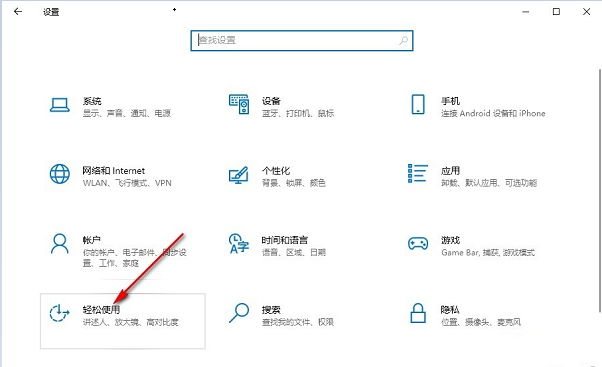
3. 그런 다음 왼쪽 열에서 "닫힌 자막" 옵션을 클릭하세요.
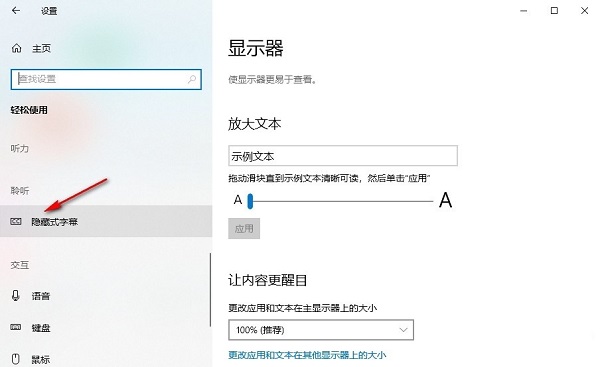
4. 오른쪽의 "자막 색상"을 찾아 옵션 상자의 드롭다운 버튼을 클릭하세요.
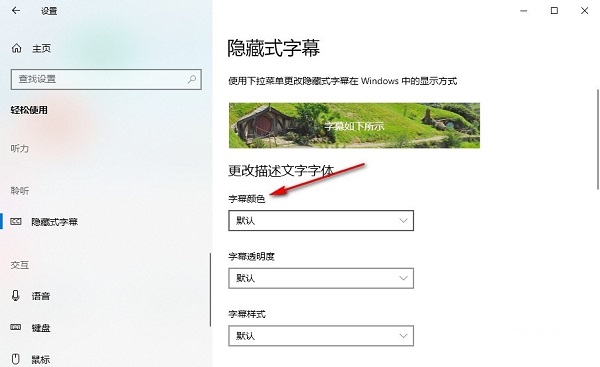
5. 마지막으로 제공된 옵션 목록에서 가장 좋아하는 색상을 선택하세요.
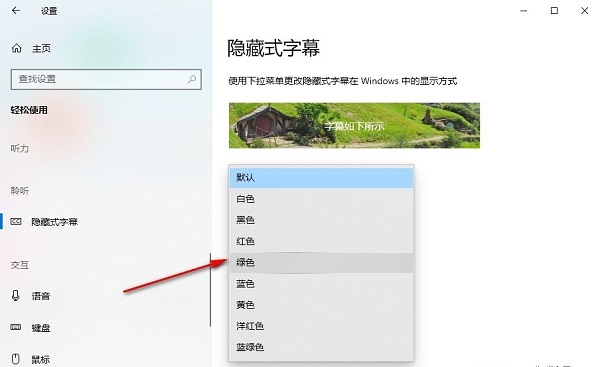
| 系统设置 | |||
| 키보드 Shift 키가 잠겨 있습니다 | 블루투스 기기 연결 볼륨이 자동으로 100%로 설정됩니다 | 딩딩 소리 끄는 방법 | 비밀번호를 준수하지 않습니다 정책 사양 |
| 배터리 부족 알림 설정 | 마우스 포인터 추적 기능 | 종료 시 바탕 화면 구성을 저장하지 마세요 | 원본 이전 버전 글꼴 교체 |
| 설정 방법 요일 표시 | 듀얼 시스템은 어떤가요 기본 시스템으로 설정 | 컴퓨터 기능을 깨우려면 마우스를 비활성화하세요 | 고급 공유 설정은 저장할 수 없습니다 |
| 화면 절전 시간 맞춤 설정 | 입력 방법 표시를 비활성화된 상태로 복원하는 방법 | 작업 표시줄 자동으로 설정 숨기기 | W 키를 누르면 스타일러스 기능이 실행됩니다 |
| 네트워크 ID가 회색으로 바뀌어 수정할 수 없습니다 | 볼륨 조정이 수직 디스플레이로 설정되었습니다 | Xiaozhi 데스크탑을 켠 후 프롬프트 모듈이 자동으로 시작됩니다. 초기화 실패 | Win10 시스템을 정상적으로 종료할 수 없습니다 |
| win10 컴퓨터 화면이 좁아집니다 | win10 Xiaozhi 데스크톱 할 일 파티션 복구 | 자주 사용하는 응용 프로그램을 표시하지 않도록 시작 메뉴 설정 | 알림 끄기 |
| 오디오 품질 최적화 | 작업 표시줄 트레이 아이콘 숨기기 | 캘린더에 휴일이 표시되지 않습니다 | 작동음 꺼짐 |
| 바탕화면 배경이 사라짐 | 컬러 필터 기능 | 워크그룹 이름 변경 | 시작 시 음성 인식 실행 |
| 기본 공유 기능 끄기 | Win10 파란색 선택 상자 | 화면 보호기 설정이 적용되지 않음 | 가장 자주 사용하는 앱을 표시하지 않도록 설정 |
| Tur n 동기화 설정에서 | 종료 시 문서 열기 기록 지우기 | 데스크톱 창 관리자가 영구적으로 닫힘 | 시각적 알림 |
| 음성 출력 장치 | 자동으로 문서 기록 지우기 | 관리 바로바로- 메뉴 기능 클릭 | 글꼴 다듬기 끄기 |
| 입력할 때 커서가 비정상적으로 점프합니다 | 대기 모드로 설정하지 마세요 | 닫기 시스템 프롬프트 소리 | Win10이 매우 느립니다. 바탕 화면 새로 고침 |
| Win10 인터페이스가 완전히 표시되지 않음 | 이중 시스템 삭제 | eng 입력 방법 삭제 | 글꼴을 가져올 수 없음 |
| 조정 앱 소리가 개별적으로 | |||
위 내용은 Windows 10에서 자막 색상 설정을 사용자 지정하는 방법의 상세 내용입니다. 자세한 내용은 PHP 중국어 웹사이트의 기타 관련 기사를 참조하세요!